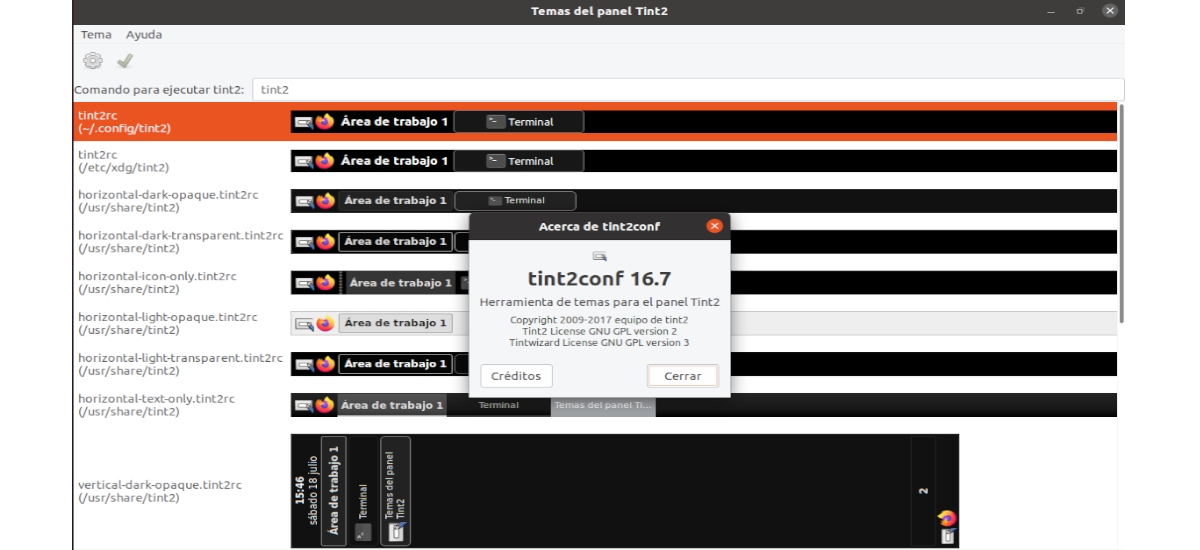
在下一篇文章中,我们将看一下tint2。 这是 轻量级的任务栏 带有一些可用于自定义的功能。 对于不同的窗口管理器,它似乎也可以正常工作。
在其配置中,我们会发现 可以将tint2与其他应用程序一起扩展 例如邮件,日历,音量控制等等。 Tint2是用C编程语言编写的,它也很轻便并且使用最少的资源。 该项目的主要开发商是Thierry Lorthiois和Andreas Fink。
该工具是为X窗口管理器创建的简单面板/任务栏。 专为 开箱,很受欢迎 堆栈窗口管理器,但也可以与其他人一起使用。 包括桌面环境提供的那些。
tint2的一般特征
- 该工具是一个简单的任务栏或面板。 它是为X窗口管理器创建的,最初是为Openbox专门创建的,但也应与其他窗口管理器(例如, GNOME, KDE, XFCE等等。
- 帐户 带有图标的面板 任务栏,系统任务栏,时钟,日期或电池状态。
- 结果 易于定制。 我们将在字体,图标,边框和背景的颜色/透明度中找到自定义的可能性。
- 我们将能够 在工作区之间移动任务 (虚拟桌面)或者 在工作区之间切换.
- 能力 多台显示器。 我们可以为每个监视器创建一个面板,仅显示当前监视器的任务。
- 我们还将找到以下选项 自定义鼠标事件.
这些只是程序的一些功能。 他们能 请从以下页面的项目页面中详细查询所有这些内容: Gitlab.
Tint2安装
这个工具是 在Ubuntu上非常容易安装。 对于包括Ubuntu和Debian在内的各种发行版, 可以使用预构建的软件包。 对于此示例,我将在Ubuntu 20.04中对其进行测试,您所要做的就是打开一个终端(Ctrl + Alt + T)并使用以下命令:
sudo apt install tint2
安装完成后,当我们在计算机上寻找您的启动器时,我们会看到有2个可用的启动器。 色彩2 y tint2conf..
tint2提供了一个面板,其中包含启动器,任务栏,系统,托盘和时钟的图标。 此外,它还支持虚假和真实的透明度。 只要使用该工具,我们就会看到可用的功能,该功能使我们可以轻松地在工作空间之间移动任务并在这些工作空间之间切换。
我们也将能够 通过使用不同的配置文件运行tint2来运行多个面板。 如果使用多个监视器,这将很有用。 我们还将找到可自定义的鼠标事件。
如果我们启动tint2的管理,它将允许我们的用户 从随附的主题中选择并根据您的兴趣自定义它们,使用程序提供的所有可能性。
启动配置工具时,该工具将允许我们在包含的主题中进行选择,并自定义屏幕的顶部,底部和侧面。
建议从最接近我们想要的主题开始,然后从那里进行自定义。 对于每个主题,我们将能够自定义; 渐变,背景,仪表板,面板项目,任务栏,任务按钮,启动器,时钟,系统托盘,电池和工具提示。
卸载
如果要从系统中删除此程序,只需要做的就是打开一个终端(Ctrl + Alt + T)并使用以下命令:
sudo apt remove tint2; sudo apt autoremove
这是易于使用和自定义的软件。 这也很容易 使用可用工具扩展其功能。 Tint2是一个轻量级的任务栏,有助于快速有效地获取用户所需的工具。
您可以从以下位置找到有关此项目的更多信息: Gitlab中的页面 或 文件 项目的。 如果您有兴趣在安装前查看此工具的演示工作,可以 咨询 Ejemplos 它们发布在项目Wiki上。




